
Приватний перегляд у Safari на Mac
Коли ви використовуєте приватний перегляд, подробиці ваших дій не зберігаються, а інформація про відвідані вебсайти не передається на інші ваші пристрої Apple.
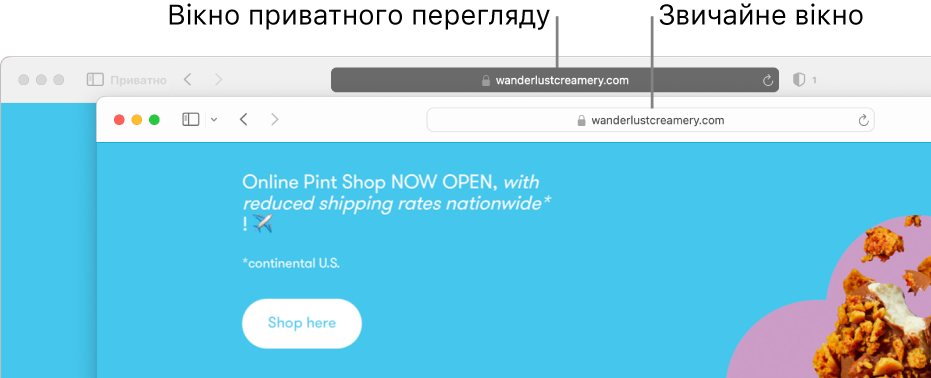
Як переглядати приватно один раз
У програмі Safari
 на своєму Mac оберіть меню Файл > Нове приватне вікно або перейдіть в уже відкрите вікно приватного перегляду.
на своєму Mac оберіть меню Файл > Нове приватне вікно або перейдіть в уже відкрите вікно приватного перегляду.Вікно приватного перегляду має темне поле динамічного пошуку з білими літерами.
Переглядайте вміст як звичайно.
Під час приватного перегляду діють наведені нижче правила.
Перегляд вмісту на одній вкладці не пов’язується з діями на іншій, а тому відвідувані вами вебсайти не можуть відстежувати вашу взаємодію під час різних сеансів.
Відвідувані вами вебсторінки та інформація автозаповнення не зберігаються.
Сторінки, які ви відкриваєте, не зберігаються в iCloud, а тому на інших ваших пристроях Apple історія перегляду недоступна.
Останні пошукові запити не будуть долучені до списку результатів, який використовується в полі динамічного пошуку.
Викачані елементи не долучаються до списку викачувань. (Самі файли залишаться на комп’ютері.)
Вікна приватного перегляду не передаються на пристрої iPhone, iPad, iPod touch чи інші комп’ютери Mac за допомогою функції Handoff.
Зміни до файлів cookie або інших даних не зберігаються.
Вебсайти не можуть змінювати інформацію, яка зберігається на вашому комп’ютері Mac, тому робота служб, доступних на цих сайтах, може відрізнятися, доки використовується приватний перегляд.
Примітка. Описані вище правила не стосуються інших неприватних відкритих вікон Safari.
Як переглядати приватно завжди
У програмі Safari
 на Mac виберіть «Safari» > «Параметри», а потім клацніть «Загальні».
на Mac виберіть «Safari» > «Параметри», а потім клацніть «Загальні».Клацніть спливне меню «Під час запуску Safari відкривати» та виберіть «Нове приватне вікно».
Якщо ця опція не відображається, виберіть меню Apple

 на бічній панелі, а потім увімкніть опцію «Закривати вікна в разі завершення роботи програми» праворуч. (Імовірно, потрібно буде прокрутити вниз).
на бічній панелі, а потім увімкніть опцію «Закривати вікна в разі завершення роботи програми» праворуч. (Імовірно, потрібно буде прокрутити вниз).
Як зупинити приватний перегляд
У програмі Safari
 на своєму Mac закрийте приватне вікно, перейдіть до неприватного вікна Safari або виберіть меню Файл > Нове вікно, щоб відкрити неприватне вікно.
на своєму Mac закрийте приватне вікно, перейдіть до неприватного вікна Safari або виберіть меню Файл > Нове вікно, щоб відкрити неприватне вікно.Щоб підвищити приватність, виконайте наведені нижче дії.
Видаліть будь-які елементи, викачані під час використання приватних вікон.
Закрийте всі відкриті приватні вікна, щоб ніхто не міг скористатися кнопками «Назад»
 чи «Уперед»
чи «Уперед»  і побачити, які вебсторінки ви відвідували.
і побачити, які вебсторінки ви відвідували.
Підчас приватного перегляду опція «Використовувати посилений захист від відстеження та зняття цифрових відбитків» стандартно увімкнена. Цей параметр блокує з’єднання для компаній, які збирають дані і використовують для цього вдосконалені техніки зняття цифрових відбитків (спосіб ідентифікації вашого пристрою. на основі даних, зібраних під час вебперегляду), а відомі параметри відстеження вилучаються з усіх URL. Цей параметр можна увімкнути для всіх переглядів, перегляньте розділ Змінення експертних параметрів у Safari. Увімкнення захисту від розширеного відстеження й збору цифрових відбитків може вплинути на деякі функції вебсайтів. Якщо вебсайт, який ви переглядаєте, зазнає впливу, оберіть Перегляд > Перезавантажити зі зменшеним захистом.
Окрім приватних вікон ви можете керувати файлами cookie та даними, які зберігаються всіма вебсайтами, а також перешкоджати міжсайтовому відстеженню.
Якщо ви забули скористатися приватним вікном, можна очистити історію перегляду.